Contar Caracteres en Word es una tarea relativamente sencilla, sin embargo, de gran relevancia sobre todo si eres redactor o académico.
Una gran utilidad para contar caracteres en Word es cuando necesitamos hacer por ejemplo un resumen de un artículo. Por lo general, tenemos una cantidad x de palabras y, por supuesto, no irás contando palabras una por una.
Es muy cierto que nuestro objetivo es contar caracteres y no palabras en su conjunto.
Sin embargo, el proceso es básicamente el mismo para ambos, es decir, mataremos dos pajaros de un tiro.
Como Contar Caracteres en Word – Paso a Paso:
Para contar caracteres en Word debes hacer la selección de la parte del texto en la que desea contar los caracteres.
Realizada esta selección si miras en la parte inferior izquierda de tu pantalla de Word ya verás la cantidad de páginas que tienes en ese documento así como la cantidad de palabras:
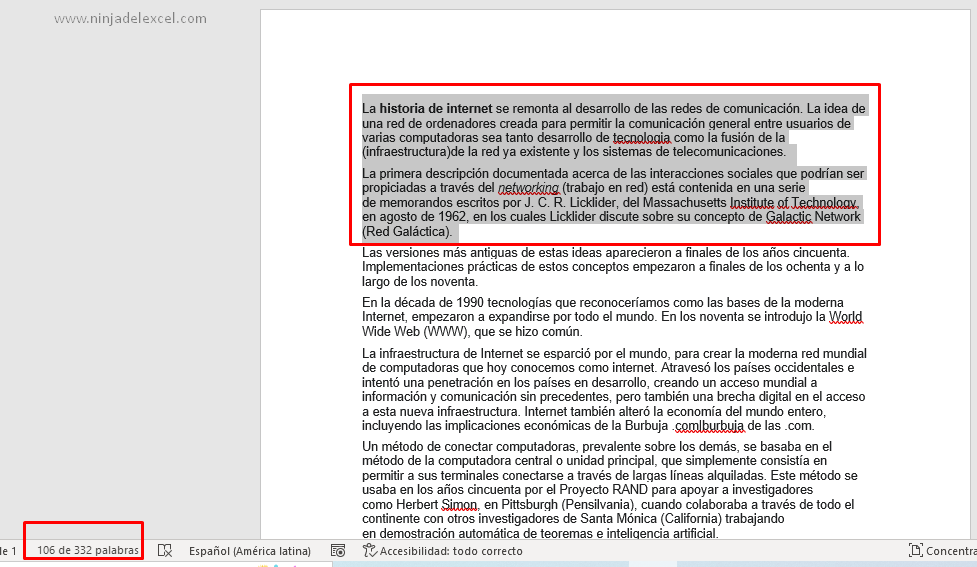
Reciba Contenido de Excel
Registre su E-mail aquí en el blog para recibir de primera mano todas las novedades, post y video aulas que posteamos.
¡Su correo electrónico está completamente SEGURO con nosotros!
Es muy importante que me agregues a la lista de tus contactos para que los siguientes E-mails no caigan en el spam. Agregue este: E-mail: [email protected]
Por otro lado, si quieres conseguir la cantidad de personajes esto es muy sencillo. Simplemente debe hacer clic en la ubicación donde muestra la cantidad de palabras:
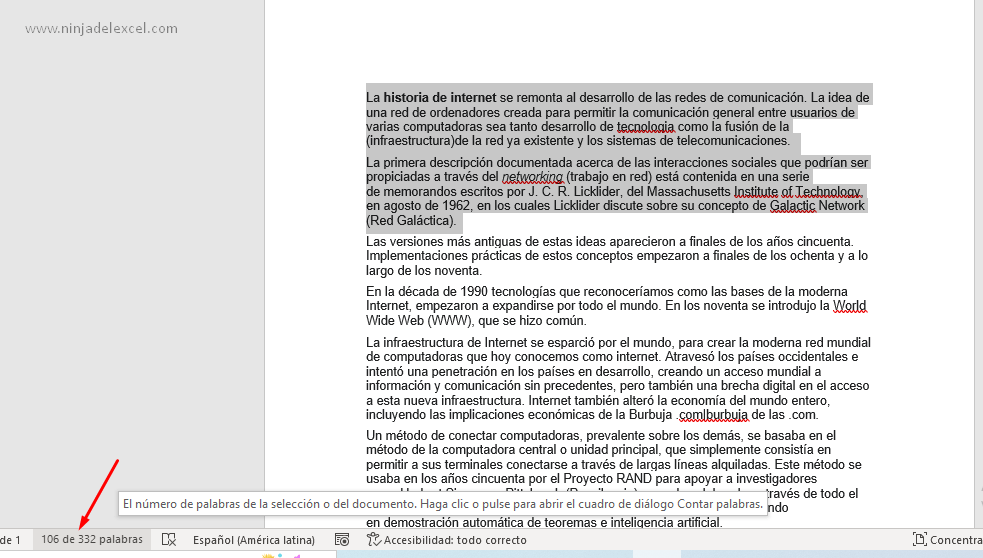
Posteriormente, Word nos muestra una ventana con mucha información. Entre ellos la cantidad de caracteres con espacio y también la cantidad de caracteres sin espacios:
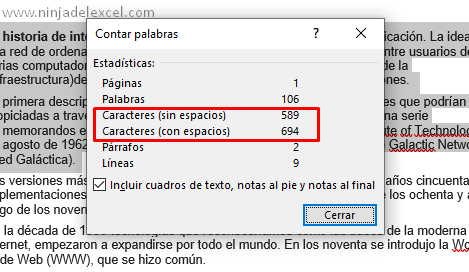
Finalmente, utilizará como referencia la opción deseada. De hecho, allí tienes mucha información y puedes usarla de acuerdo a tu objetivo.
Curso de Excel Básico, Intermedio y Avanzado:
Pronto, ¡Cursos de Excel Completo! Continúa leyendo nuestros artículos y entérate un poco más de lo que hablaremos en nuestra aulas virtuales.
 Si llegaste hasta aquí deja tu correo y te estaremos enviando novedades.
Si llegaste hasta aquí deja tu correo y te estaremos enviando novedades.
¿Qué esperas? ¡Regístrate ya!
Accede a otros tutoriales de Excel
- Como Traducir Texto en Word Automáticamente – Ninja del Excel
- Cómo Convertir Word en PDF (Documento DOC para PDF) – Ninja del Excel
- Convertir Excel a Word – Aprenda Paso a Paso – Ninja del Excel
- Configurar el Salto de Página en Word – Ninja del Excel
- Usar la Función BUSCARV con COLUMNA en Excel – Ninja del Excel
- Como Usar la Función SI con Fecha en Excel – Ninja del Excel
















